mikotoX
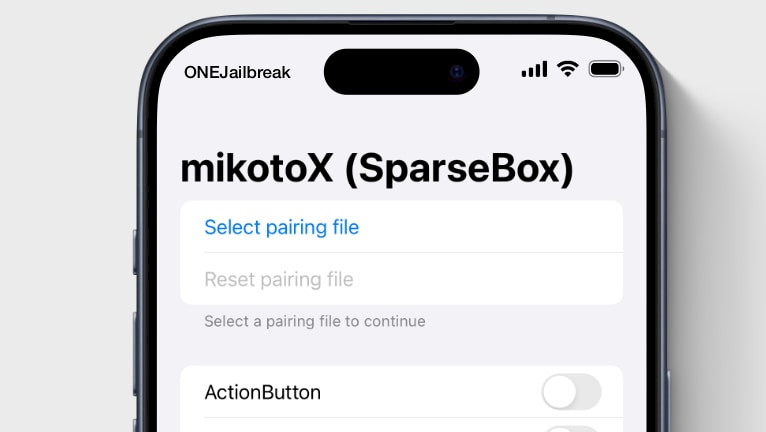
Nyt kun SparseRestore-hyökkäys iOS:lle on saatavilla Duy Tran Khanhin ja hänen SparseBoxin ansiosta, straight-tamago ja little_34306 kehittävät projektia nimeltä mikotoX. Se on suora vastaus misakaX:lle, suositulle iOS:n muokkaustyökalulle versioille 16–18, mutta mikotoX julkaistaan natiivina iOS-sovelluksena. Vaikka projekti on saatavilla GitHubissa, se on vielä alkuvaiheessa.
Lataa mikotoX IPA
mikotoX julkaistiin IPA:na, jonka voit ladata sivulle haluamallasi IPA-asennusohjelmalla. Laitteeseen asennettavaa MobileGestalt-muokkaustyökalua ToolBoxia ei tarvitse asentaa SideStoren kautta. SparseRestoren käyttämiseen on kuitenkin muutamia lisävaatimuksia, joista löydät tarkemmat ohjeet tästä artikkelista.
Miksi käyttää mikotoX:ää?
mikotoX, joka on rakennettu uuteen SparseBoxiin, on työkalu, joka avaa Applen vanhemmilla laitteilla poistamia piilotettuja järjestelmäominaisuuksia. Sen avulla käyttäjät voivat ottaa tiettyjä ominaisuuksia käyttöön iOS 16:ssa, 17:ssä ja 18:ssa ilman jailbreak-prosessia. Työkalu käyttää SparseRestore-hyökkäystä, joka hyödyntää varmuuskopiojärjestelmää mukautetun koodin lisäämiseen. Duy Tran Khanh toteutti tämän hyökkäyksen suoraan laitteella käyttäen innovatiivisia menetelmiä, kuten paikallista VPN:ää.
Se yhdistää SparseRestoren SideStore IPA -asennusohjelman taustalla oleviin teknologioihin, kuten minimuxerin ja WireGuard VPN:n, sekä SideStore-määritystiedostoon, joka osoittaa paikalliseen isäntään. Asennusprosessi voi olla hieman hankala, varsinkin kun virallista opasta ei vielä ole, mutta se on lupaava uusi työkalu jailbreak-yhteisölle.
Kun olet asentanut mikotoX-sovelluksen, ladannut pariliitostiedoston ja suorittanut WireGuard VPN:n laitteellasi, voit käyttää erilaisia asetuksia samalla tavalla kuin misakaX:ää tai Nuggetiä käytettäessä. Esimerkiksi työpöytätyökaluja käytettäessä MobileGestaltin muokkaamiseen mikotoX vaatii Etsi iPhoneni -toiminnon poistamisen käytöstä.
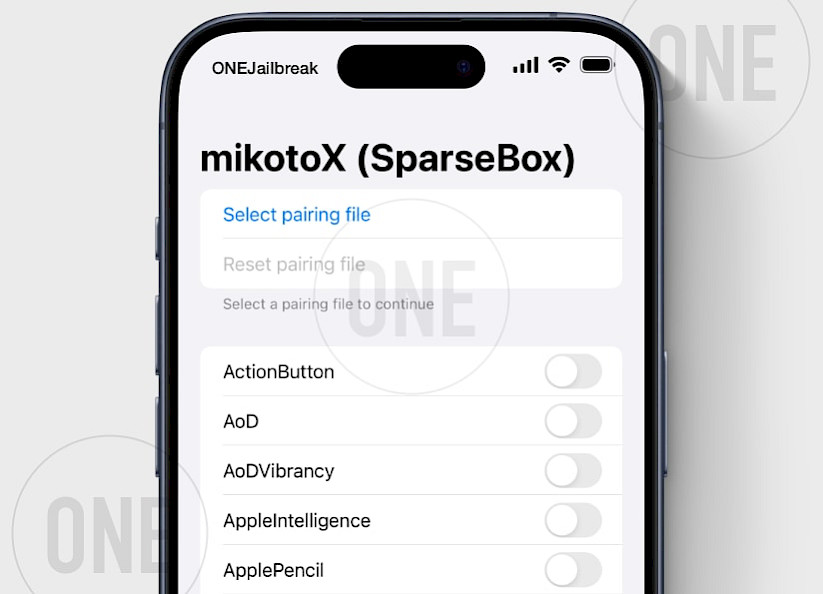
Kaikki SparseBoxissa saatavilla olevat hienosäädöt löytyvät myös mikotoX:stä. Näihin kuuluvat kytkimet, kuten toimintopainike, jonka avulla voi asentaa iPadOS-sovelluksia, Always On Display -tila iOS 18.0:lle, Apple Pencil -tuki, käynnistysääni, kamerapainike (iOS 18 RC), latausraja, kaatumisen tunnistus, dynaaminen saareke, sisäisen tallennustilan tiedot, Metal HUD kaikille sovelluksille, Stage Manager ja Tap to Wake iPhone SE:lle.
Voimme kuitenkin nähdä, että straight-tamago ja little_34306 työstävät parhaillaan lisää työkalupakkiin lisää hienosäätöjä. Näemme jo uusia, kuten kehittäjätilan, SOC-törmäyksen, maisematunnistuksen, uniapnean, erilaiset Dynamis Island -asetukset sekä ominaisuuksien, kuten suljinäänen tai taustakuvaparallaksin, poistamisen käytöstä. Voimme olla varmoja, että nämä kehittäjät tekevät lisää hienosäätöjä tulevaisuudessa.
Nämä vaihtoehdot antavat käyttäjille enemmän hallintaa ja avaavat ominaisuuksia, jotka ovat yleensä varattu uudemmille laitteille tai tietyille ohjelmistoversioille. Huomaa, että mikotoX on alkuvaiheessa eikä se välttämättä toimi oikein.
mikotoX, laitteelle asennettu MobileGestalt-muokkaustyökalupakki, on julkaistu avoimen lähdekoodin projektina AGPL-3.0-lisenssillä. Lähdekoodi, mukaan lukien itse haavoittuvuuden hyödyntämistyökalu, on ladattavissa mikotoX GitHub -arkistosta.
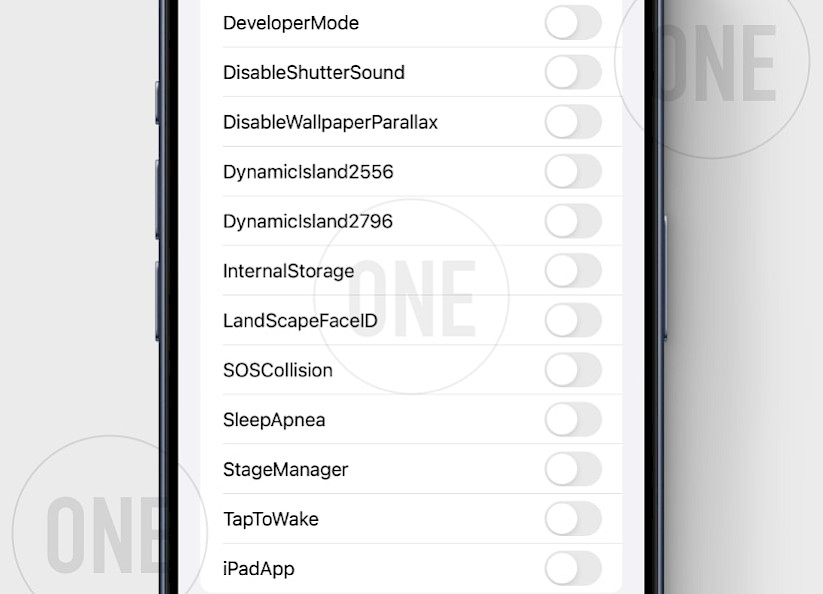
MikotoXin asentaminen iOS:ään
mikotoX käyttää VPN-yhteyttä ja tietokoneesi kanssa luotua pariliitostiedostoa yhteyden simulointiin järjestelmämuutoksia tehdessään. Nämä vaiheet vaaditaan vain kerran tai jokaisen iPhonen uudelleenkäynnistyksen jälkeen. Tämän alkuasennuksen jälkeen mikotoX-sovellus voi tehdä muutoksia järjestelmään ilman, että yhteyttä Desktopiin tarvitsee muodostaa uudelleen.
Asentaaksesi mikotoX:n iOS-laitteellesi, noudata seuraavia ohjeita:
Vaihe 1. Lataa mikotoX IPA ja asenna se haluamallasi IPA-asennusohjelmalla.

Vaihe 2. Asenna WireGuard VPN -sovellus App Storesta.

Vaihe 3. Tuo SideStore-määritystiedosto WireGuard-sovellukseen ja lisää VPN-määritystiedosto.

Vaihe 4. Lataa Jitterbugpair (ei Jitterbugia) käyttöjärjestelmällesi (Windows, Linux tai macOS).
Vaihe 5. Liitä iPhone tai iPad tietokoneeseen USB:n kautta.
Vaihe 6. Avaa päätesovellus, suorita jitterbugpair (konsolityökalu) ja seuraa ohjeita.

Vaihe 7. [UDID].mobiledevicepairing-tiedosto tallennetaan jitterbugpairiin tai kotihakemistoon.

Vaihe 8. Avaa mikotoX-sovellus aloitusnäytöltä ja valitse pariliitostiedosto (.mobiledevicepairing).

Vaihe 9. Poista Etsi iPhoneni käytöstä Asetukset-sovelluksen Finy My -osiossa.

Vaihe 10. Avaa WireGuard-sovellus ja ota SideStore-määritys käyttöön.

Nyt voit avata mikotoX-sovelluksen ja aloittaa erilaisten säätöjen tekemisen. Varmista, että "Käynnistä uudelleen palautuksen jälkeen" -vaihtoehto on käytössä. Mahdolliset virheet näkyvät joko kehotteissa tai lokinäytössä, joten voit helposti seurata ongelmia, jos niitä ilmenee. Jos minimuxer ei ole valmis, varmista, että WiFi-yhteys VPN:n kautta on käytössä.
Vianmääritys
- Jitterbugpair ei avaudu : Suorita seuraava komento, jotta sovellus voi toimia macOS:ssä 'xattr -c /jitterbugpair' tai Linuxissa 'chmod +x ./jitterbugpair'.
- minimuxer ei ole valmis -virhe : Muista suorittaa WireGuard VPN tuomastasi asetustiedostosta. Sulje mikotoX-sovellus, yhdistä VPN uudelleen ja avaa mikotoX uudelleen ratkaistaksesi ongelman.
- idevicebackup2 ei tuettu komento : Poista Etsi iPhoneni -toiminto käytöstä, jotta sovellus voi suorittaa kaikki komennot säätöjen aikana.
- Virhekoodi 211 : Poista Etsi iPhoneni -toiminto käytöstä laitteellasi ohittaaksesi virheen.

Comments
balu 79 9 kuukautta sitten
My update to iOS 18 beta 4 does not work
balu 79 9 kuukautta sitten
My update to iOS 18.1 beta 4 does not work
balu 79 9 kuukautta sitten
My update to iOS 18.1 beta 4 does not work
balu 79 9 kuukautta sitten
My update to iOS 18.1 beta 4 does not work




